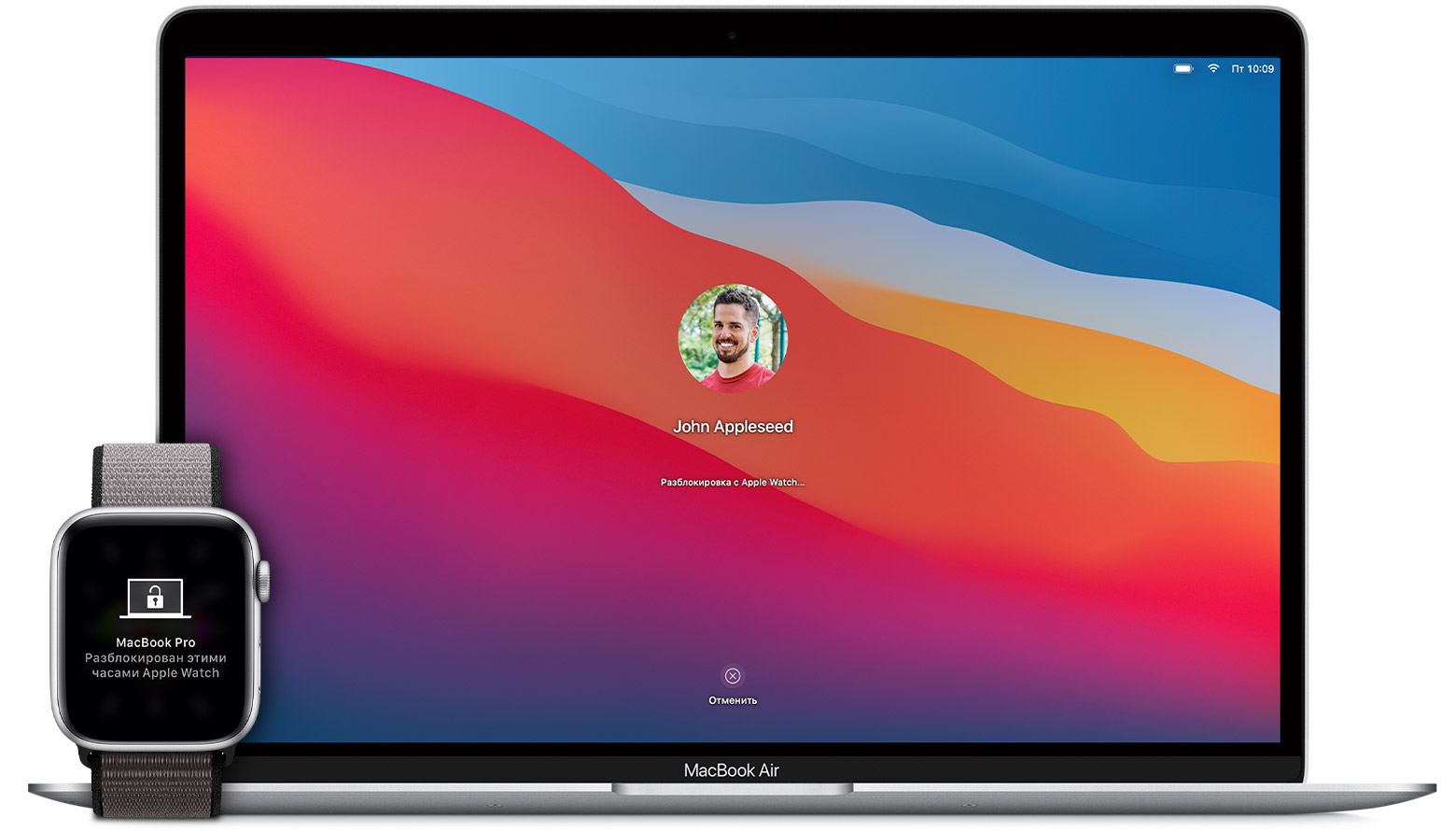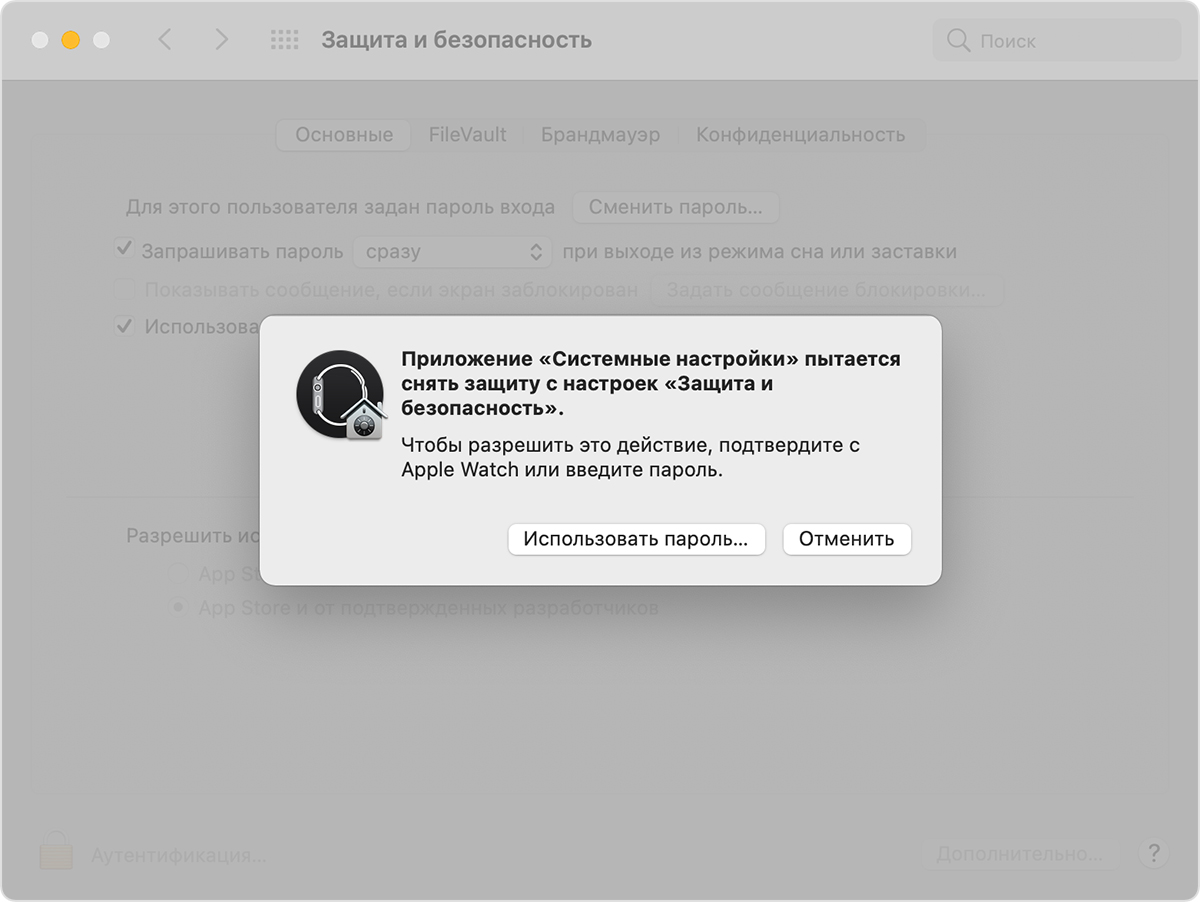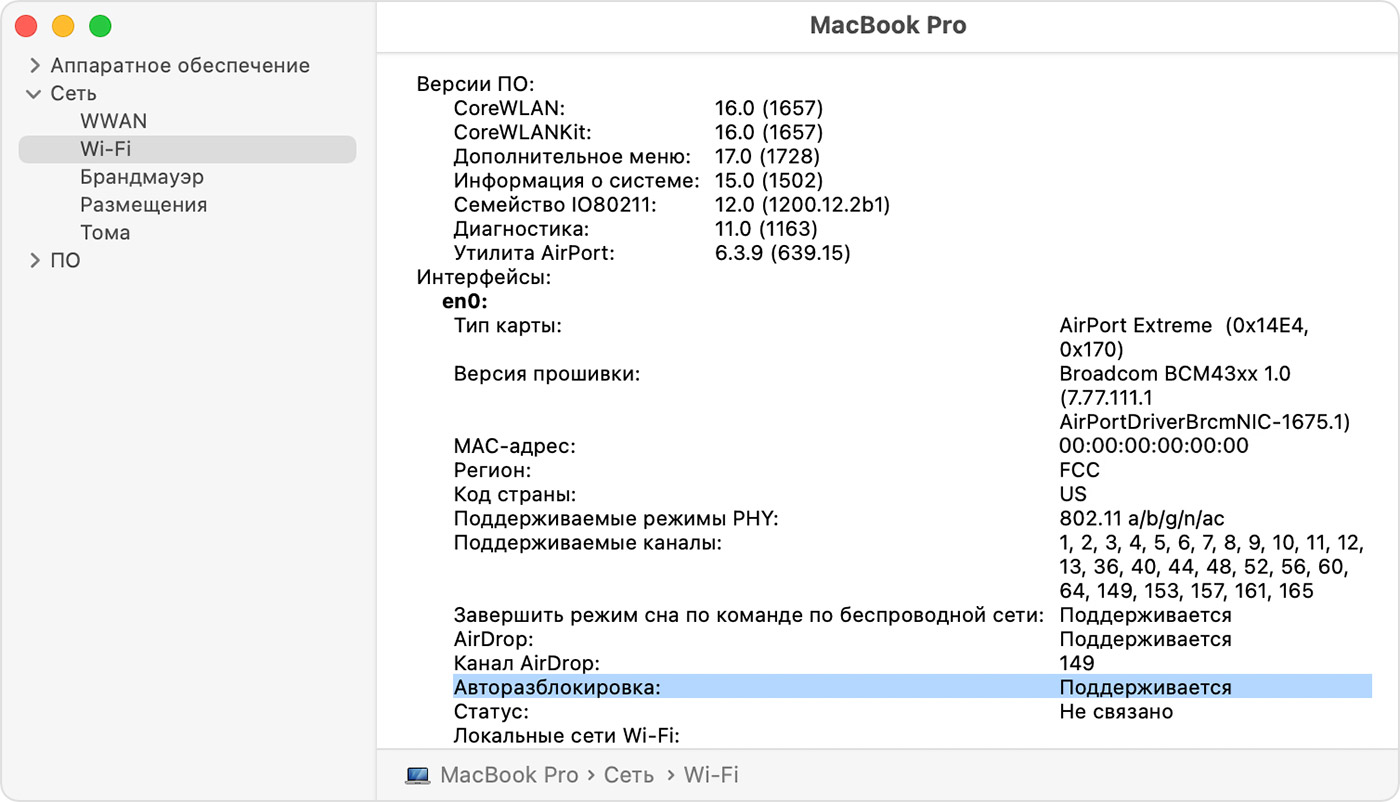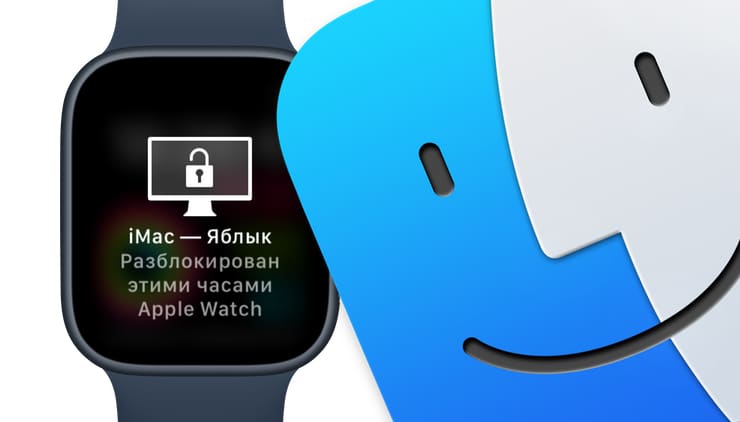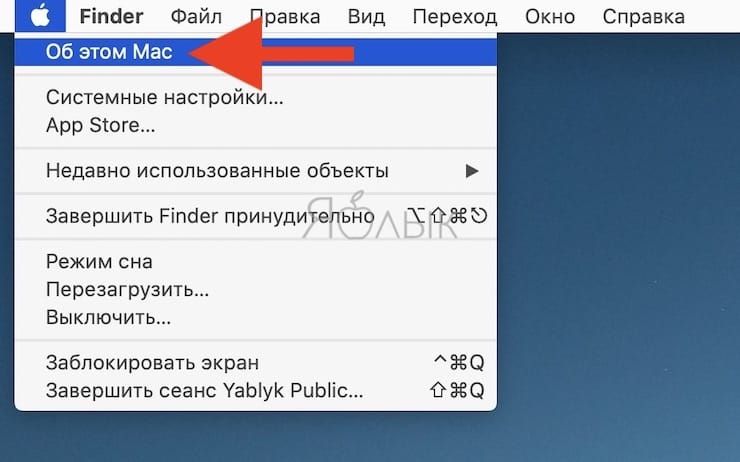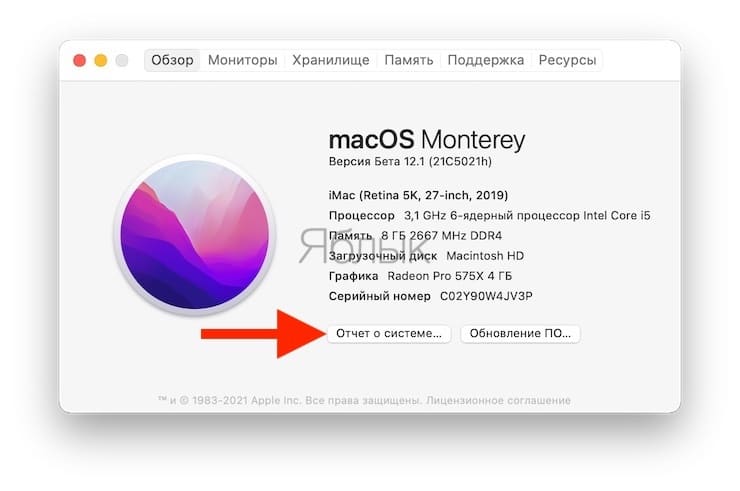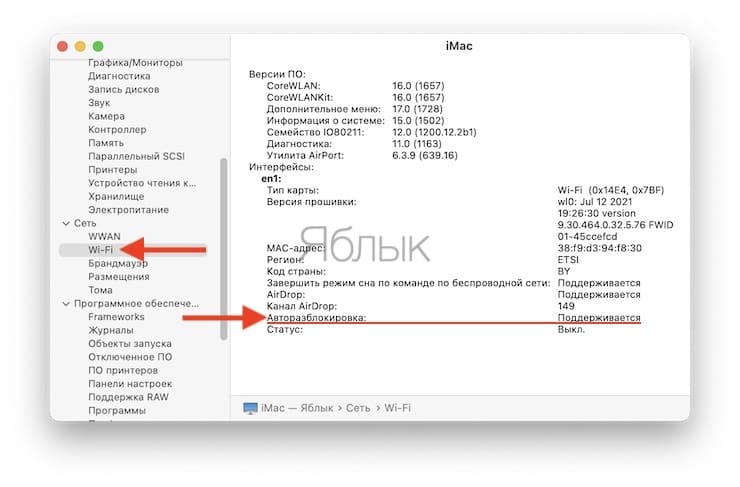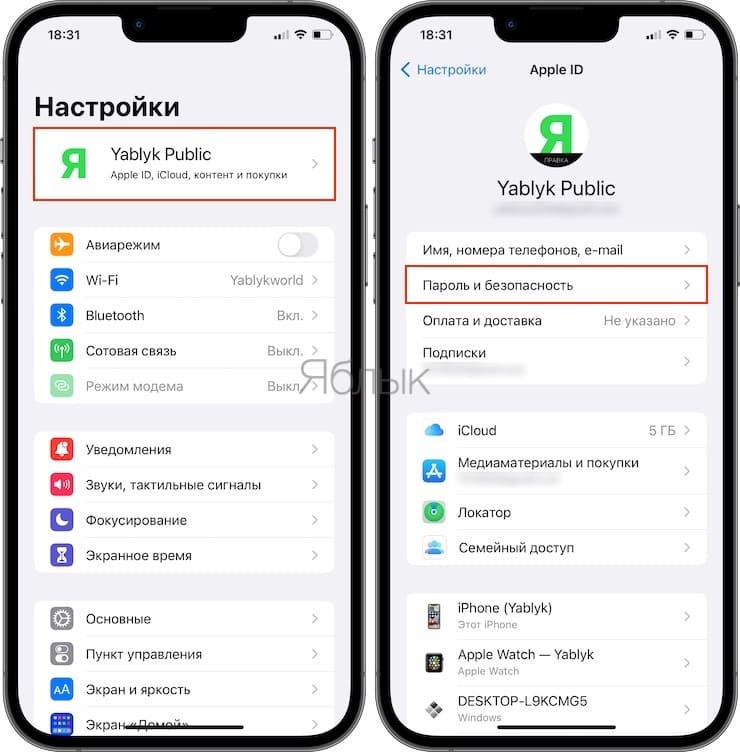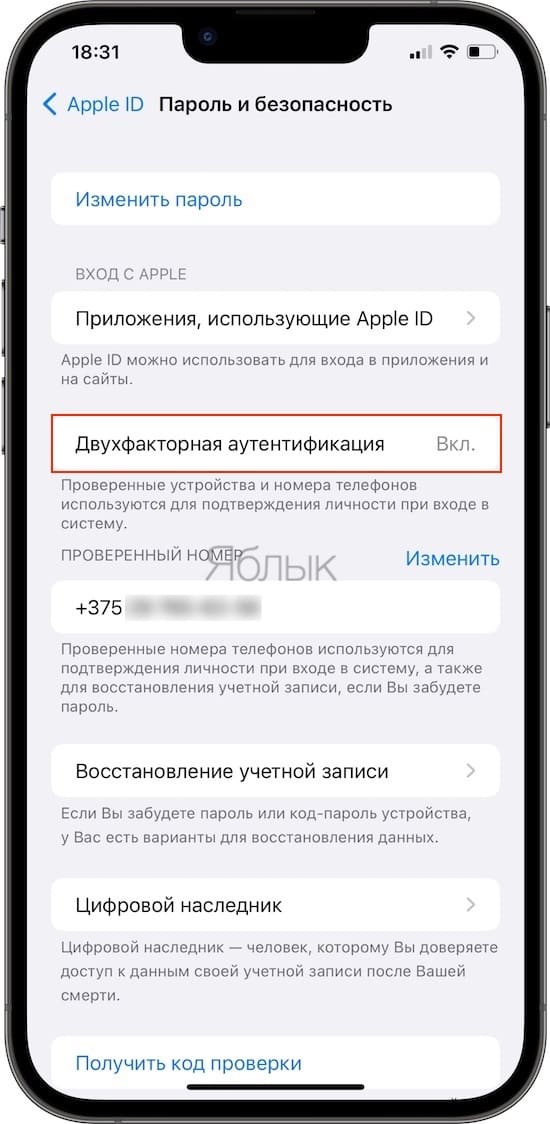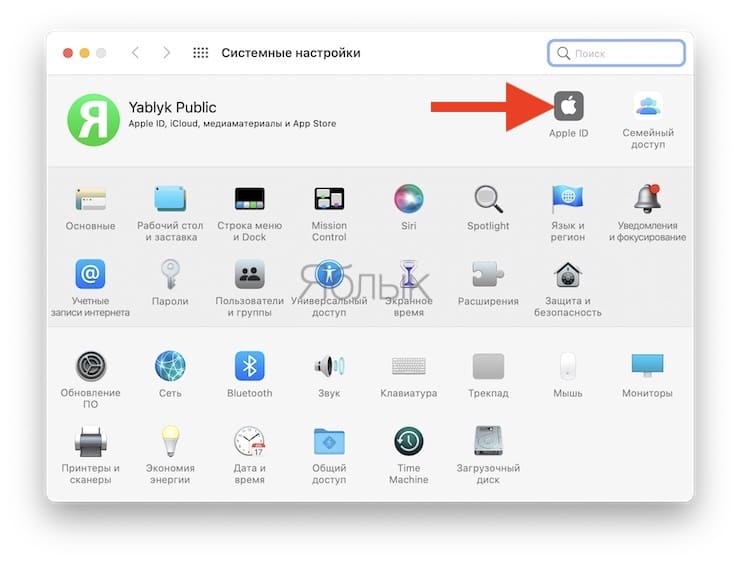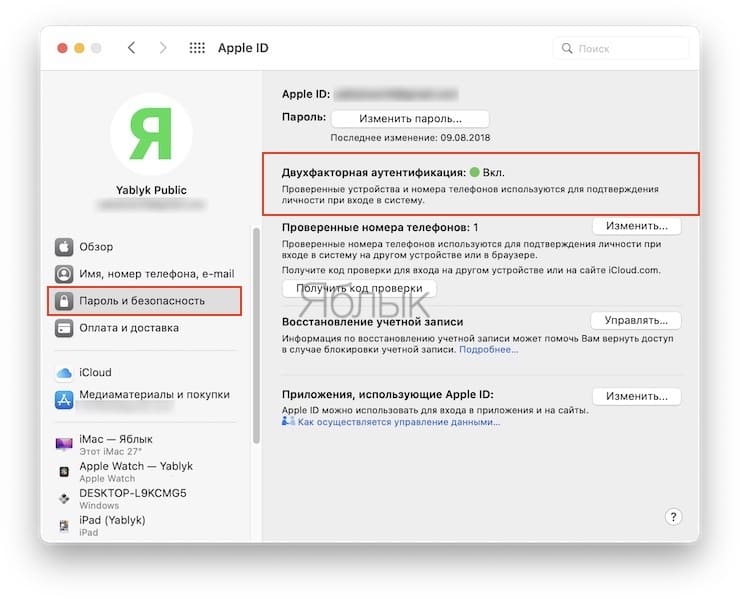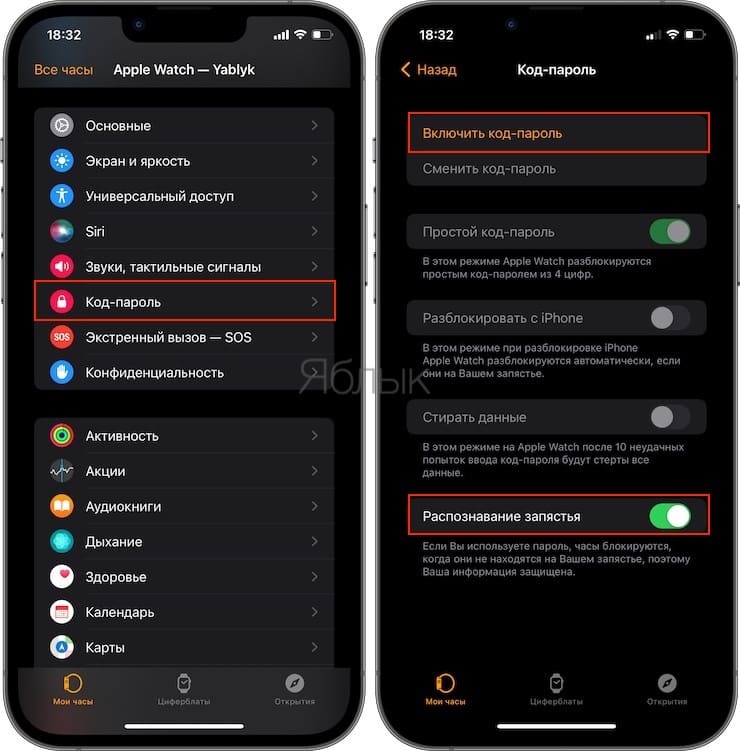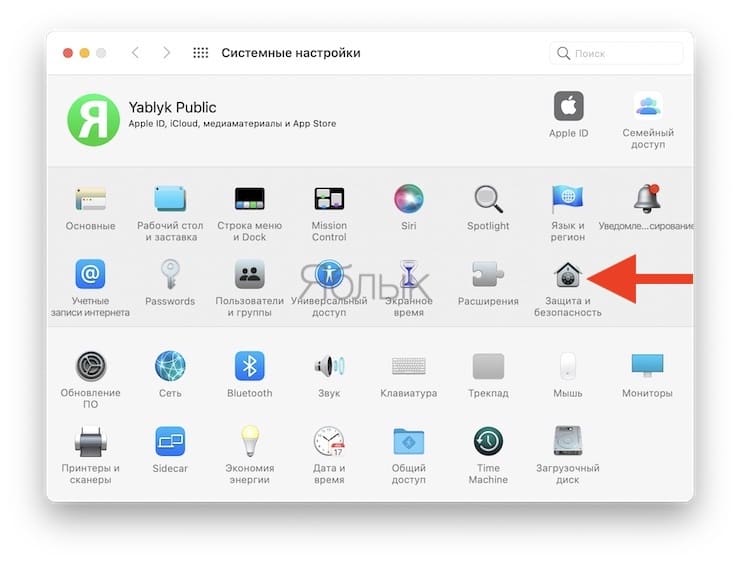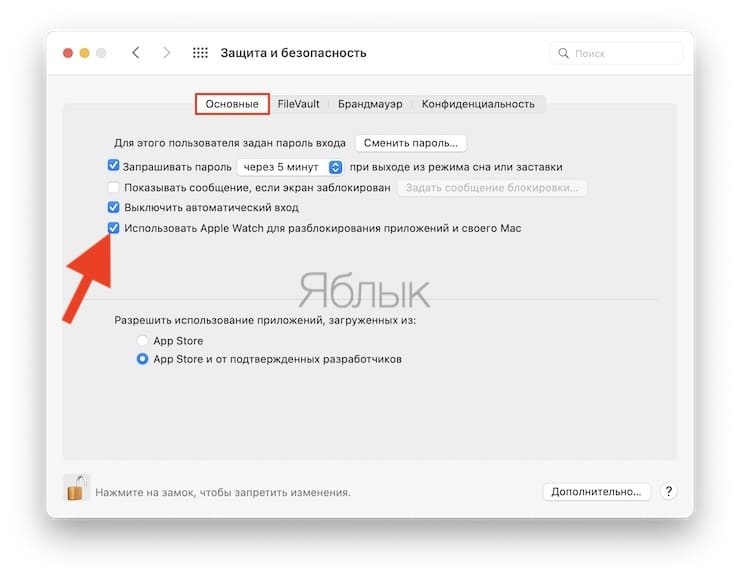- Авторазблокировка компьютера Mac с помощью часов Apple Watch
- Выполнение автоматического входа
- Подтверждение других запросов на ввод пароля
- Как настроить функцию «Авторазблокировка»
- Дополнительная информация
- Разблокировка Mac и подтверждение запросов с Apple Watch
- Включение авторазблокировки и подтверждения с Apple Watch
- Разблокировка Mac
- Подтверждение запросов в приложениях
- Разблокировка Mac с помощью Apple Watch
- Как это работает?
- Подготовительный этап
- Настройка авторазблокировки
- Если не работает разблокировка
- Итоги
- Разблокировка Mac при помощи Apple Watch: как настроить?
- На каких устройствах это работает + предварительная настройка
- Как настроить автоматическую разблокировку Mac с Apple Watch
Авторазблокировка компьютера Mac с помощью часов Apple Watch
Если вы носите часы Apple Watch, компьютер Mac может распознавать ваше приближение и выполнять автоматический вход. Вы также можете использовать часы Apple Watch для подтверждения других запросов на ввод пароля администратора.
Функция «Авторазблокировка» срабатывает, когда на вас надеты разблокированные часы и когда вы находитесь поблизости от компьютера Mac. При необходимости приблизьте часы к компьютеру.
Выполнение автоматического входа
Эта функция позволяет мгновенно получить доступ к компьютеру Mac, когда на вас надеты часы Apple Watch. Просто выведите компьютер Mac из спящего режима — и все! Вводить пароль не нужно.
При первом входе в систему после включения перезапустите компьютер Mac или выйдите из системы. Вам потребуется выполнить вход с использованием пароля вручную. А потом часы Apple Watch будут выполнять вход автоматически.
Подтверждение других запросов на ввод пароля
Часы Apple Watch можно также использовать для подтверждения запросов на ввод пароля администратора. Эта функция срабатывает в ситуациях, когда требуется ввести пароль Mac, например при просмотре паролей в настройках Safari, разблокировке заметки с установленной защитой, подтверждении установки приложения или разблокировке параметров в системных настройках.
Например, при щелчке на значке блокировки 
Чтобы ввести пароль автоматически, не набирая его на клавиатуре, достаточно дважды нажать боковую кнопку часов Apple Watch:
Как настроить функцию «Авторазблокировка»
- Убедитесь, что компьютер Mac и часы Apple Watch отвечают системным требованиям, предъявляемым к функции «Авторазблокировка».
- Убедитесь, что устройства настроены следующим образом:
- На компьютере Mac включены Wi-Fi и Bluetooth.
- На компьютере Mac и часах Apple Watch выполнен вход в iCloud с помощью одного и того же идентификатора Apple ID, а для идентификатора Apple ID используется двухфакторная аутентификация.
- На часах Apple Watch используется код-пароль.
- Перейдите в меню Apple () > «Системные настройки», а затем щелкните значок «Защита и безопасность». Выберите «Использовать часы Apple Watch для разблокировки приложений и своего Mac» или «Разрешить разблокировку компьютера Mac с помощью часов Apple Watch».
Если вы не уверены, поддерживает ли ваш компьютер Mac функцию «Авторазблокировка», нажмите клавишу Option и, удерживая ее, выберите «Меню Apple» > «Информация о системе». Выберите вкладку «Wi-Fi» на боковой панели и ищите справа строку «Авторазблокировка: поддерживается».
Дополнительная информация
При возникновении проблем с работой функции «Авторазблокировка» попытайтесь воспользоваться следующими решениями:
- В настройках защиты и безопасности снимите флажок «Использовать Apple Watch для разблокирования приложений и своего Mac», а затем перезапустите компьютер Mac и включите эту настройку.
- Убедитесь, что на компьютере Mac не используется общий доступ к интернет-подключению или общий доступ к экрану.
Источник
Разблокировка Mac и подтверждение запросов с Apple Watch
Когда Apple Watch находятся на Вашем запястье и Вы находитесь поблизости от Mac, Вы можете использовать Apple Watch для разблокировки Mac или подтверждения запросов в приложениях, не вводя пароль.
Примечание. Чтобы использовать эти функции, убедитесь, что на Вас надеты разблокированные Apple Watch, Ваш Mac находится поблизости, Вы выполнили вход с одним и тем же Apple ID на Mac (модель середины 2013 г. или новее) и Apple Watch, а для Вашего Apple ID включена двухфакторная аутентификация.
Включение авторазблокировки и подтверждения с Apple Watch
Выберите меню Apple
> «Системные настройки», затем нажмите «Защита и безопасность» 
Если слева внизу отображается запертый замок 
Нажмите «Основные», затем выберите «Использовать Apple Watch для разблокирования приложений и своего Mac» (доступно на Apple Watch с установленной системой watchOS 6 или новее).
Если на Apple Watch установлена система watchOS 3, 4 или 5, выберите «Разрешить Apple Watch разблокировать Mac». (Подтверждение запросов в приложениях недоступно.)
Разблокировка Mac
Выведите Mac из режима сна, нажав любую клавишу на клавиатуре или, если у Вас ноутбук, открыв его крышку. На экране будет указано, что Вы разблокируете Mac.
Подтверждение запросов в приложениях
Когда приложение требует аутентификации на Mac (например, для просмотра паролей, подтверждения установки внутри приложения, разблокировки заметок или настроек), на Ваших Apple Watch появляется запрос подтверждения с Mac.
Чтобы подтвердить запрос задачи, дважды нажмите боковую кнопку на Apple Watch.
Если Вы не уверены, что Ваш Mac поддерживает авторазблокировку и подтверждение с Apple Watch, выберите меню Apple > «Об этом Mac», затем нажмите «Отчет о системе». В боковом меню нажмите «Wi-Fi» в разделе «Сеть», затем справа найдите пункт «Авторазблокировка: Поддерживается».
Если Вы являетесь администратором для другого пользователя Mac, Вы можете войти в его учетную запись и включить для него авторазблокировку и подтверждение с Apple Watch, при условии что для его Apple ID используется двухфакторная аутентификация, а на его Apple Watch установлена требуемая версия watchOS.
Источник
Разблокировка Mac с помощью Apple Watch
Теперь не обязательно каждый раз для авторизации вводить пароль на Mac, его могут разблокировать apple watch. Компьютер благодаря часам распознает, что владелец поблизости, и открывает доступ в систему. Рассмотрим, какие настройки для этого потребуются.
Как это работает?
Для того чтобы войти в компьютер достаточно того, что на руку надеты смарт часы. Просто выведите Mac из спящего режима, и готово. Пароль вводить нет необходимости. Авторазблокировка активируется в случае, когда smartwatch на небольшом расстоянии от Macbook. Чтобы система заработала, нужно поднести часы поближе.
Пароль достаточно будет ввести один раз после включения или перезагрузки, после чего вход будет осуществляться автоматически.
Для настройки авторазблокировки понадобятся умные часы на операционной системе WatchOS 3 или новее, а также Мак под управлением macOS Sierra производства 2013 года либо более поздняя версия.
Далее имеет смысл проверить, поддерживает ли компьютер данную функцию: зажмите и держите клавишу Option, откройте меню Эппл, потом «Информация о системе». Отыщите раздел «Wi-Fi» в столбике на левой стороне кликните на него, если на основной странице будет строка «Авторазблокировка: Поддерживается», можно приступать к настройке.
Подготовительный этап
Первым делом нужно включить двухфакторную аутентификацию. Зайдите в системные настройки компьютера, кликните «iCloud». Теперь выберите «Учетная запись», введите пароль от Apple ID. Во вкладке «Безопасность» включите двухфакторную аутентификацию.
Для возможности разблокировки устройства нужно настроить определенным образом:
- на Маке должны быть включены Wi-Fi и Блютуз;
- на компьютере и smartwatch должен быть выполнен вход в iCloud с одной и той же учетной записи Apple ID;
- на macbook не должна использоваться функция «Общий интернет».
Настройка авторазблокировки
Как разблокировать mac с помощью Apple Watch?
- Запустите программу Watch на айфоне, откройте пункт «Код-пароль». В этом разделе придумайте и задайте пароль на Apple Watch.
- Войдите в системные настройки Mac-устройства, нажмите на «Защита и безопасность». В открывшемся меню выберите «Основные». Напротив строчки «Разблокировать Mac с помощью Apple Watch» поставьте галочку.
- Для подтверждения активации авторазблокировки введите на компьютере пароль.
Если не работает разблокировка
Посмотрим, какие действия можно предпринять, если авторазблокировка настроена, но не работает.
- Мак просит ввести пароль каждый раз, когда он включается или перезагружается. Это не сбой, действие выполняется в целях безопасности. Проверьте, ввели ли пароль при загрузке.
- Попробуйте убрать и снова поставить галку в строчке «Разблокировать Mac с помощью Apple Watch».
- Проверьте, вход должен быть выполнен на обоих устройствах с одного аккаунта Apple ID.
- Эппл ввотч от макбука должен находиться на расстоянии вытянутой руки, сверьте и этот критерий.
- Перезагрузите оба устройства.
Итоги
Функция авторазблокировки макбука умными часами удобная тем, что позволяет сэкономить время, требуемое на введение пароля каждый раз, когда нужно воспользоваться компьютером. Одновременно свойство «не пустит» в систему постороннего, ведь для входа потребуется наличие эппл смарт вотч поблизости. Настройки выполнить легко, главное – следовать инструкции. В неоднозначной ситуации обратите внимание на решения, которые можно применить, если macbook продолжает требовать ввести пароль после установки автозахода.
Источник
Разблокировка Mac при помощи Apple Watch: как настроить?
С выпуском macOS Sierra Apple представила функцию Auto Unlock, которая позволяет осуществлять автоматическую разблокировку компьютеров Mac при помощи смарт-часов Watch.
На каких устройствах это работает + предварительная настройка
Для работы функции необходим Mac (середина 2013 г.в. или новее) под управлением macOS Sierra и Apple Watch с установленной watchOS 3 или новее. Проверить поддержку функции «Авторазблокировка» компьютером Mac можно следующим образом:
1. Нажмите меню Apple (), выберите меню «Об этом Mac» и перейдите в раздел «Отчет о системе».
3. На боковой панели выберите раздел «Wi-Fi» и отыщите справа строку «Авторазблокировка: Поддерживается».
Mac и Apple Watch должны быть привязаны к одному Apple ID (iCloud). Для того чтобы проверить это:
На Mac откройте приложение «Системные настройки» и перейдите в раздел iCloud.
На iPhone откройте приложение Watch, и перейдите по пути «Основные» → Apple ID.
Кроме того, необходимо активировать (если вы не сделали этого раньше) режим двухфакторной аутентификации для пользовательского Apple ID (работает не во всех странах). Для настройки двухфакторной аутентификации:
На iPhone
1. На iPhone с iOS 10.3 и выше откройте приложение «Настройки» и перейдите в раздел Apple ID (в самом верху). На других версиях iOS: Настройки → iCloud и нажмите на идентификатор Apple ID (E-mail).
2. Нажмите «Пароль и безопасность».
3. В разделе «Двухфакторная аутентификация» нажмите на кнопку Включить.
На компьютере Mac
1. Перейдите в меню Apple () → «Системные настройки» → Apple ID.
2. В меню справа выберите раздел «Пароль и безопасность».
3. Включите двухфакторную аутентификацию, если она выключена.
Как настроить автоматическую разблокировку Mac с Apple Watch
Чтобы настроить автоматическую разблокировку Mac при помощи Apple Watch, сделайте следующее:
1. На Mac включите Bluetooth и Wi-Fi.
2. Придумайте и активируйте код-пароль на Apple Watch, а также включите функцию «Распознавание запястья». Для этого на iPhone откройте приложение Watch и перейдите в раздел «Код-пароль».
Код-пароль можно настроить прямо на часах Apple Watch (Настройки → Код → Включить код).
3. На Mac перейдите в Системные настройки → Защита и безопасность → Основные.
4. Установите флажок рядом с пунктом «Использовать Apple Watch для разблокирования приложения и своего Mac».
В случае, если режим двухфакторной аутентификации не был настроен ранее, система предложит это сделать сейчас.
Если не часах не был активирован код-пароль и не включена функция «Распознавание запястья», macOS также попросит сделать это.
5. Введите пароль для Mac. После успешного ввода пароля на экране отобразится специальное сообщение.
6. Заблокируйте Mac, наденьте на руку Apple Watch, затем активируйте экран ввода пароля на Mac (разбудите компьютер).
7. На начальном экране macOS появится сообщение Разблокировка с помощью Apple Watch. Через секунду вы перейдёте на рабочий стол своего компьютера.
Если после такой настройки у вас на руке не окажется Apple Watch, придется вводить пароль на вход вручную.
Источник